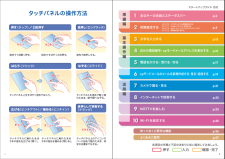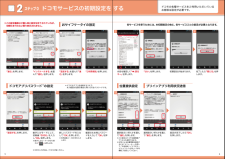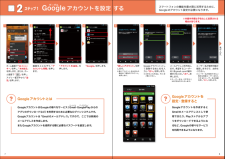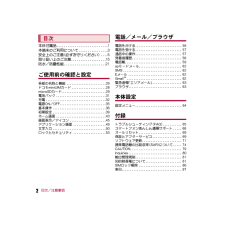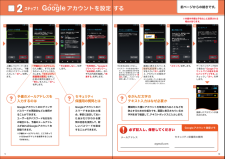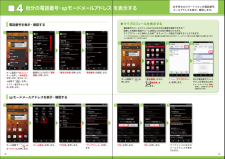Q&A
取扱説明書・マニュアル (文書検索対応分のみ)
"設定"22 件の検索結果
"設定"160 - 170 件目を表示
全般
質問者が納得まぁ全部入りスマホなんで見えないプログラムが裏でたくさん動いてると思います
そうゆうもんだと思って使うしか無いですね
なので丸一日使いたいのであればモバイルブースター(モバイル電源)は必須です
4427日前view205
全般
質問者が納得SPモードメール→メール設定→その他→送信文字コード→SJISを選択
以上で直ると思います。
4413日前view114
全般
質問者が納得アプリの有無と、契約の有無は別問題です。
アプリが存在しても、契約が解除されていれば課金される事は有りません。
4496日前view160
全般
質問者が納得スマホ単体ではできない…と思います。iモードとシステムの違うspモードメールに新規登録という形になるから、iモードのときのアドレスを移行すると新しいiモード用のアドレスが必要になるんですよね、たぶん
自分はスマホに他社simをさしたので、ドコモのsimは前のガラケーにもどしてます。ドコモメールにspモードメールを移行させたんで、親名義であるガラケーを親に返した場合、自分のスマホと別のメアドでないと困るんですよね。
まあ実際は、使わないんでiモードは解約しちゃいましたけど
4236日前view84
全般
質問者が納得WiFiアナライザーというアプリを使ってWiFiの電波を拾っているか確認してみてください。
通常なら自宅以外の電波も表示される(周りに全く人家がなければ無理ですが)はずなので
それも一切表示されていないようならスマホのWiFi部分の故障と思われます。
4154日前view69
全般
質問者が納得私も今朝バージョンアップして、受信メールと返信時のメールの文字の大きさが異なっていて使いにくいなと思っていました。
N-07Dを使用しています。
docomoショップに行こうかとも思ったのですが、今回のバージョンアップに対してこんな記載を見つけました。
「※Android4.0向けのアプリケーションはAndroid4.1では正常に動作しない場合があります。特にspモードメールでは、必ずアプリのアップデートを実施し、「ドコモメール」としてご利用ください。」
とのことなので、とりあえずドコモメールにバージョン...
4166日前view74
全般
質問者が納得SPモードメール→メール設定→受信→メール→バイブレーション時間→0秒とゆう感じで設定出来ませんか?
3974日前view61
全般
質問者が納得ドコモの「デコメ絵文字pop」のことですね。
受信したメールというのは、
別の方から受け取ったメールということですよね?
相手の方のspモードメールのバージョンが低いという
可能性はないでしょうか?
新しいAndroidTM OSでswfファイルが対応できなくなってしまったため、
docomoは2012年7月よりデコメ絵文字pop・デコメピクチャpopの
既存の仕様をJavaScriptを利用した新方式の仕様に変更しました。
※swfファイルは再生用ムービーファイルです。
それに伴い、spモードメー...
4596日前view143
全般
質問者が納得国際ローミングサービスworld wingに加入していること
スマホならモバイルデータ通信オフにすれば、パケット通信しない。
4294日前view79
●「Xi」、「 F O M A 」 、「 i モ ー ド 」 、「 s p モ ー ド 」 、「 お サ イ フ ケ ー タ イ 」、「 d メ ニ ュ ー 」、「 d マ ー ケ ッ ト 」、 「spモード」ロゴ 、「 d メ ニ ュ ー 」ロゴ、「 d マ ー ケ ッ ト 」ロゴは株式会社NTTドコモの商標または登録商標です。 ●「microSD」、「microSDHC」および「microSDXC」 はSDアソシエ一ションの商標で す。 ●「Google」、「Google」ロゴ、 「Google音声検索 」、「Android」、「Google Play」、「Google Play」ロゴ、「Gmail」はGoogle Inc.の商標または登録商標 です。 ●「Wi-Fi」は、Wi-Fi Allianceの登録商標で す。 ●「AQUOS」、「AQUOS PHONE」は 、シャープ株式会社の登録商標または商標です。●「NOTTV」は、株式会社mmbiの登録商標で す。●「モバキャス」は、株式会社ジャパン・モバイルキャスティングの商標です。●その他掲載されている会社名、商品名は各社の商標または登録商標です。 ●...
押す(タップ)/ 2回押す 長押し(ロングタッチ)はらう(フリック)なぞる(スライド)長押しして移動する(ドラッグ)指先で1回軽く押す。 指先ですばやく2回押す。 指先で長押しする。タッチパネル上をすばやく指先ではらう。 タッチパネルを指先で軽く触れたまま、縦や横へなぞる。タッチパネル上のアイコンやバーに指先で触れたまま、特定の位置までなぞる。タッチパネルに触れたまま2本の指先を縮める(閉じる)。タッチパネルに触れたまま2本の指先を広げる(開く)。トンットントンッ トントンッジー ジーサーッサーッスーッスーッズリズリ広げる(ピンチアウト)/縮める(ピンチイン)クニュービョッ ビョッタッチパネルの操作方法スタートアップガイド 目次準備編基本操作編活用編p.26知っておくと便利な機能p.27よくあるご質問各項目の手順と下記の決まりに従い設定してみましょう。主なキーの名前とステータスバー1初期設定する2文字を入力する3自分の電話番号・spモードメールアドレスを表示する4電話をかける・受ける・切る5spモードメールのメールを 新規作成する・見る・返信する6カメラで撮る・見る7インターネットで検索する8NOTTVを楽し...
主なキーの名前と ステータスバー初期設定0123ステータスバーを使って、スマートフォンの様々な状態を確認することができます。ステータスバーのアイコン ステータスパネルを開く・閉じるドコモサービスの初期設定をします。初めて電源をオンにしたとき、設定画面が自動表示されます。ご購入時に設定を完了されていれば、初期化を行わない限り表示されません。ステップスマートフォンをお使いいただくための初期設定をします。Google アカウントを設定します。Google アカウン卜を設定すると、Google Play からアプリダウンロードが可能になるなどスマートフォンをもっと楽しく使いこなすことができます。※すでにGoogleアカウントをお持ちの場合は、そのアカウントをスマートフォンでもご使用いただけます。ステップspモードメールアプリをダウンロードします。スマートフォンでiモードのメールアドレスを利用できるサービスです。spモードメールをお使いいただくためにはspモードメールアプリのダウンロードが必要です。ステップ電話帳を移し替えます。これまでお使いの電話帳を、microSDカードを使ってスマートフォンに移し替えます。ステップ...
ステップ0ドコモサービスの初期設定を する2※この設定画面はご購入時に設定を完了されていれば、 初期化を行わない限り表示されません。各サービスを使うためには、本初期設定の他に、各サービスごとの設定が必要となります。*ドコモのアプリを使用するうえで、 本人確認が必要な場合に用いられるパスワードです。ドコモの各種サービスをご利用いただいているお客様は設定が必要です。おサイフケータイの設定ドコモアプリパスワード*の設定 位置提供設定 プリインアプリ利用状況送信「進む」を押します。※この設定画面はご購入時に設定を完了されていれば、 初期化を行わない限り表示されません。「はい」を 押します。初期設定が始まります。完了したら「閉じる」を押します。確認のため同じパスワードを入力して「OK」を押します。選択肢のいずれかを選んで「進む」を押します。設定が完了したら「OK」を押します。「ご利用規則」を 押します。 「インストールする」を選んで「進む」を押します。「設定する」を選んで「進む」を 押します。新しいパスワードを入力して「OK」を 押します。※半角英数4 ~16文字を入力します。選択肢のいずれかを選んで「進む」を押します...
グーグルステップ1Googleアカウントを設定 する2スマートフォンの機能を最大限に活用するために、Googleのアカウント設定が必要になります。Googleアカウントを設定・登録するとGoogleアカウントを作成するとGmailのメールアドレスとして使用できたり、Playストアからアプリをダウンロードできるようになるなど、Googleの様々なサービスを利用できるようになります。GoogleアカウントはGoogleの様々なサービス(Gmail・GooglePlayからのアプリのダウンロードなど)を利用するために必要なログインシステムです。Googleアカウントは「Gmailのメールアドレス」ですので、ここでは新規のメールアドレスを作成します。またGoogleアカウントを使用する際に必要なパスワードを設定します。Googleアカウントとはジーメイルグーグルプレイ「新しいアカウント」を押します。※既にアカウントをお持ちの場合は、「既存のアカウント」を押します。「アカウントを追加」を押します。メールアドレスを作成します。希望するユーザー名(@gmail.comの前の部分)を入力し「次へ」を押します。※ユーザー名は、...
2SH-10D_J_01.fm[2/25]目次/注意事項本体付属品. . . . . . . . . . . . . . . . . . . . . . . . . . . .1本端末のご利用について. . . . . . . . . . . . . . . .3安全上のご注意(必ずお守りください). . . .5取り扱い上のご注意. . . . . . . . . . . . . . . . . . .15防水/防塵性能. . . . . . . . . . . . . . . . . . . . . . .21ご使用前の確認と設定各部の名称と機能 . . . . . . . . . . . . . . . . . . . . . . .26ドコモminiUIMカード . . . . . . . . . . . . . . . . . . . .28microSDカード. . . . . . . . . . . . . . . . . . . . . . . . . .29電池パック . . . . . . . . . . . . . . . . . . . . . . . . . . . . .31...
グーグルGoogleアカウントを設定 するステップ12「予備のメールアドレス」の入力欄に、すでにお持ちのメールアドレスを入力します。「セキュリティ保護用の質問」を押し、任意の質問を選択して「答え」を入力し、「次へ」を押します。そのままお待ちください。※パスワードの安全性が低いか、または無効な文字が含まれている場合はエラー画面が表示されますので「再試行」を押し、パスワードを設定し直してください。「利用規約」、「Googleのプライバシーポリシー」、「追加規約」を押し、それぞれの内容を確認し「同意する」を押します。「今は設定しない」を押します。画面に表示されているゆがんだ文字 と同じ文字を入力し「次ヘ」を押すと、アカウントの保存が始まります。※入力が誤っていた場合は再度同じ画面が表示されますので入力し直してください。「スキップ」を押します。データバックアップを行う場合は「Googleアカウントでこの端末を常にバックアップする」にチェックし「次へ」を押します。上欄にパスワード(8文字以上)を入力し、下欄に同じパスワードを再入力して、「次へ」を押します。登録したアカウン卜が表示されます。Googleアカウントのログイ...
文字を入力する3文字入力欄が画面に表示されたとき、その欄を押すとキーボードが表示されます。スマートフォンの文字入力は、タッチパネルに表示されるキーボードを使用します。「 戻るキー」を押すか、「 」を長押しするとキーボードが非表示になります。QWERTYキーボードに切り替わります。キーボードを右または左に端から端まではらいます。12キーボードに切り替わります。音声入力に切り替わります。入力後、「完了」を押すとキーボードが表示されます。手書き入力に切り替わります。キーボードを右または左に端から端まではらいます。キーボードの入力方式を切り替えるサーッサーッ● キーボードを非表示にする※12キーボード、QWERTYキーボード共通※12キーボード、QWERTYキーボード共通「 」を押します。絵文字・記号・顔文字を入力する記号など入力したいリストを選択します。選択したリストのアイテム一覧から入力したい記号などを選択します。表示されていない記号などを入力するには「 」「 」を押します。「 」を押すと、元のキーボードの表示に戻ります。※ 入力欄によっては絵文字・デコメ...
自分の電話番号・spモードメールアドレス を表示する4お手持ちのスマートフォンの電話番号、メールアドレスを表示・確認します。「端末の状態」を押します。「 マイプロフィール」を押します。自分の電話番号やメールアドレスが表示されます。※メールアドレスは「編集」を押し、ご自身で入力する必要があります。画面を上になぞり、「端末情報」を押します。「基本機能」の中の「 電話帳」を押します。「電話番号」を確認します。ホーム画面で「 」を押します。「マイアドレス」を押します。「OK」を押します。「メール設定」を押します。 ホーム画面で「 spモードメール」を押します。「OK」を押します。 マイアドレスに自分のメールアドレスが表示されます。「その他」を押します。090-0000-XXXXxxxxxxx @docomo.ne.jp電話番号を表示・確認するspモードメールアドレスを表示・確認する090-0000-XXXX△△△△△△@docomo.ne.jp充電していません● マイプロフィールを表示する電話番号やメールアドレスなどのさまざまな情報を登録できます。*1登録した情報の確認やメール送信などの共...
4SH-10D_J_01.fm[4/25]目次/注意事項?ご利用時の料金など詳細については、次のサイトをご覧ください。(http://www.nttdocomo.co.jp/ ) ?公共モード(ドライブモード)には対応しておりません。?本端末では、マナーモードに設定中でも、着信音、操作音、各種通知音以外の動作音声(カメラのシャッター音など)は消音されません。?本端末のソフトウェアを最新の状態に更新することができます(nP.71)。?お客様の電話番号(自局番号)は、ホーム画面で[R]/[設定]/[プロフィール]で確認できます。?本端末は、OSのバージョンアップにより機能が追加されたり、機能の操作方法が変更になったりすることがあります。この追加・変更に関する内容の最新情報は、ドコモのホームページにてご確認ください。?OSをバージョンアップすると、 古いOSバージョンで使用していたアプリケーションが使えなくなる場合や、意図しない不具合が発生する場合があります。?microSDカードや端末の容量がいっぱいに近い状態のとき、起動中のアプリケーションが正常に動作しなくなる場合があります。そのときは保存されているデータを削...